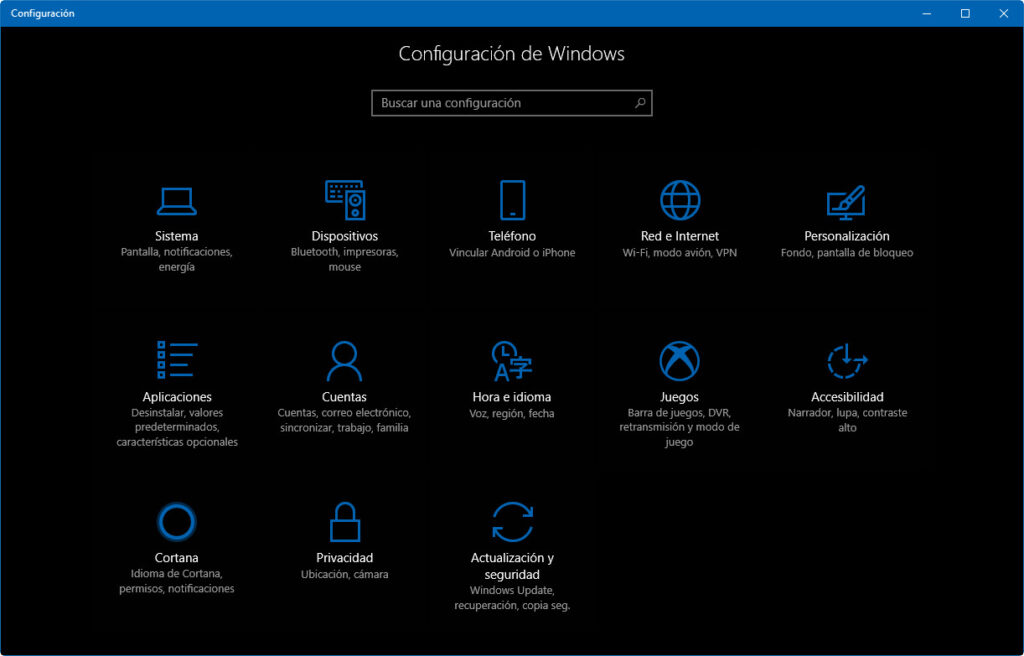Selvom vi bruger Windows på vores computer hver dag, er der mange værktøjer, som vi ikke kender, og derfor får vi ikke det bedste ud af det. Vi vænner os altid til at bruge de samme funktioner eller værktøjer uden at bruge de andre, der er, selvom vi har brug for dem. Af denne grund vil vi i dag introducere dig til Windows -værktøjer.

Windows-værktøjer
Windows tilbyder mange værktøjer, som du sandsynligvis ikke bruger så ofte eller ikke ved, hvordan du bruger dem til fulde. Lær dem at kende, som de er nævnt i indholdet af vores blog.
søgende
Normalt har vi for vane at gennemse hele vores computer gennem filmapper i stedet for at gøre det direkte gennem søgemaskinen og dermed være en hurtigere og mere præcis måde. Hvis vi henviser til Windows 10, kan vi gå til startknappen eller ikonet, som er repræsenteret af Windows, der skal du trykke på den sekundære knap på musen, og der vises en række muligheder, som er:
- Applikationer og funktioner.
- Energimuligheder.
- Begivenhedsfremviser.
- System.
- Enhedsadministrator.
- Netværksforbindelser.
- Diskhåndtering.
- Holdleder.
- Symbol for systemet.
- Kommandoprompt (administrator).
- Jobliste.
- Konfiguration.
- File Explorer.
- Søg.
- Kør.
- Luk eller log ud.
- Skrivebord.
Når du har set hver af de muligheder, der vises på skærmen, skal du vælge "søgning”, Da der bare ved at placere et bogstav, et søgeord eller noget relateret til din søgning, vil du hurtigt kunne finde det, du leder efter.
konfiguration
Windows -kontrolpanelet giver dig følgende muligheder:
- System (skærm, lyd, meddelelser og energi).
- Enheder (Bluetooth, printere og mus).
- Telefon (par Android eller iPhone).
- Netværk og internet (Wi-Fi, flytilstand og VPN).
- Tilpasning (baggrund, låseskærm og farver).
- Applikationer (Afinstaller, standardindstillinger og valgfrie funktioner).
- Konti (konti, e -mail, synkronisering, arbejde og familie).
- Tid og sprog (stemme, region og dato).
- Tilgængelighed (Oplæser, forstørrelsesglas og høj kontrast).
- Søg (Søg i mine filer / tilladelser).
- Fortrolighed (placering, kamera og mikrofon).
- Opdatering og sikkerhed (Windows Update, gendannelse og backup).
Hvis du har Windows 8, kan du gå ind i konfigurationspanelet ved blot at trykke på "Windows"+"i".
Panel de kontrol
Mange af Windows -indstillingerne findes i kontrolpanelet, som vi alle kender. I den kan du foretage forskellige indstillinger relateret til Windows, så du kan tilpasse den til den måde, du bedst kan lide den. Hvis du har en Windows 8, kan du bruge følgende genvej: Tryk på Windows -tasten + X, så du også kan komme ind i konfigurationspanelet.
Udfør kommando
Tryk på Windows -tasten + R for at åbne kommandoen Kør. Med det kan du åbne fra programmer, mapper og også websider, samt du kan spare tid og lære et nyt værktøj, som Windows tilbyder dig.
Task manager
Med task manager kan du finde de applikationer og de seneste aktiviteter, du har udført. De taster, du skal bruge, er Ctrl + Shift + Del.
IP-adresse
Med bare at trykke på Windows -tasten + R kan du også kende din computers IP -adresse, da vinduet med "Ejecutar”, Du skal markere tasterne CMD + Enter; derefter åbnes et nyt sort vindue, hvor du skal placere "IP KONFIG"Og derefter trykke på"Indtast”, Vil du kunne se din IP -adresse. Visita også: Deaktiver Windows 10 -tjenester Hvordan gør man det?